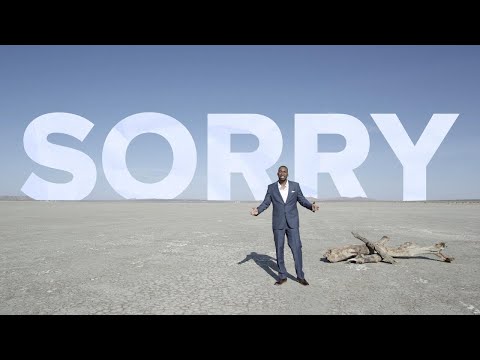In diesem wikiHow zeigen wir dir, wie du die Verknüpfung zwischen deinen Tumblr- und Twitter-Accounts entfernst. Sie können diesen Vorgang nicht in der mobilen Twitter-App oder dem Tumblr-Desktop-Client ausführen, Sie können jedoch das Twitter-Posting für einen bestimmten Beitrag auf Tumblr sowohl von mobilen als auch von Desktop-Plattformen aus deaktivieren.
Schritte
Methode 1 von 4: Verwenden von Twitter (Desktop)

Schritt 1. Gehen Sie zur Twitter-Website
Es befindet sich unter Dies öffnet deine Twitter-Startseite, wenn du eingeloggt bist.
Wenn du nicht bei Twitter eingeloggt bist, klicke auf Einloggen, geben Sie Ihre E-Mail-Adresse und Ihr Passwort ein und klicken Sie auf Einloggen wieder.

Schritt 2. Klicken Sie auf Ihr Profilbild
Sie sollten dies oben rechts auf der Twitter-Seite sehen. Wenn Sie darauf klicken, wird ein Dropdown-Menü aufgerufen.
Wenn Sie kein Profilbild haben, zeigt dieses Symbol ein weißes Ei auf einem farbigen Hintergrund an

Schritt 3. Klicken Sie auf Einstellungen und Datenschutz
Diese Option befindet sich am unteren Rand des Dropdown-Menüs.

Schritt 4. Klicken Sie auf Apps
Dies ist eine Registerkarte auf der linken Seite der Seite, am Ende der Liste der Optionen hier.

Schritt 5. Suchen Sie "Tumblr" und klicken Sie auf Zugriff widerrufen
Sie sehen diese Schaltfläche rechts neben dem dunkelblauen "Tumblr"-Symbol. Klicken Zugriffsrechte entziehen wird Tumblr sofort aus den Apps Ihres Twitter-Accounts entfernen und Sie dadurch daran hindern, von Tumblr auf Twitter zu posten.
Methode 2 von 4: Verwenden von Tumblr (Mobil)

Schritt 1. Öffnen Sie Tumblr
Es ist eine dunkelblaue App mit einem weißen "t". Tumblr öffnet sich auf Ihrer Startseite, wenn Sie bereits angemeldet sind.
Wenn du nicht bei Tumblr angemeldet bist, tippe auf Einloggen, geben Sie Ihre E-Mail-Adresse und Ihr Passwort ein und tippen Sie auf Einloggen.

Schritt 2. Tippen Sie auf das Symbol "Konto"
Dies ist das personenförmige Symbol, das sich entweder in der unteren rechten Ecke des Bildschirms (iPhone) oder in der oberen rechten Ecke des Bildschirms (Android) befindet.

Schritt 3. Tippen Sie auf das Zahnradsymbol
Es befindet sich in der oberen rechten Ecke der Profilseite.

Schritt 4. Tippen Sie entweder auf Social Sharing (iPhone) oder Verknüpfte Konten (Android).
Diese Option befindet sich unten auf der Seite mit den Kontoeinstellungen.

Schritt 5. Schieben Sie den blauen Twitter-Schalter nach links in die Position "Aus"
Es sollte grau werden.

Schritt 6. Tippen Sie auf Twitter trennen (iPhone) oder VERKNÜPFUNG AUFHEBEN (Android).
Dadurch wird die Verknüpfung zwischen Tumblr und Twitter entfernt; Ihre Tumblr-Beiträge werden standardmäßig nicht mehr auf Twitter angezeigt und Sie haben nicht die Möglichkeit, von Tumblr auf Twitter zu posten.
Sie können den Twitter-Zugang von Tumblr immer noch von der Twitter-Website aus widerrufen, aber dies ist eher eine Formalität, um die Verbindung zwischen den beiden Plattformen zu trennen, als ein notwendiger Schritt
Methode 3 von 4: Deaktivieren von Twitter für bestimmte Beiträge (mobil)

Schritt 1. Öffnen Sie Tumblr
Es ist eine dunkelblaue App mit einem weißen "t". Tumblr öffnet sich auf Ihrer Startseite, wenn Sie bereits angemeldet sind.
Wenn du nicht bei Tumblr angemeldet bist, tippe auf Einloggen, geben Sie Ihre E-Mail-Adresse und Ihr Passwort ein und tippen Sie auf Einloggen.

Schritt 2. Tippen Sie auf das Bleistiftsymbol
Dies befindet sich entweder unten in der Mitte des Bildschirms (iPhone) oder in der unteren rechten Ecke des Bildschirms (Android).

Schritt 3. Tippen Sie auf einen Beitragstyp
Sie können Twitter für jede Art von Post deaktivieren.

Schritt 4. Tippen Sie auf das blaue Twitter-Symbol
Du siehst dieses vogelförmige Symbol entweder oben rechts in deinem Beitrag (iPhone) oder unten rechts auf der Seite (Android). Das Symbol wird grau, was bedeutet, dass dieser Beitrag beim Veröffentlichen nicht an Twitter gesendet wird.
Wenn das Vogelsymbol grau ist, ist Ihr Beitrag nicht auf Twitter eingestellt
Methode 4 von 4: Deaktivieren von Twitter für bestimmte Beiträge (Desktop)

Schritt 1. Gehen Sie zur Website von Tumblr
Es befindet sich unter https://www.tumblr.com/. Wenn Sie in Ihrem Browser angemeldet sind, gelangen Sie zu Ihrer Tumblr-Startseite.
Wenn du nicht bei Tumblr angemeldet bist, gib deine E-Mail-Adresse und dein Passwort ein und klicke dann auf Einloggen.

Schritt 2. Klicken Sie auf das Bleistiftsymbol
Es befindet sich in der oberen rechten Ecke der Tumblr-Seite.

Schritt 3. Wählen Sie einen Beitragstyp aus
Sie können Twitter für jede Art von Post deaktivieren.

Schritt 4. Klicken Sie auf das blaue Twitter-Symbol
Es ist eine vogelförmige Schaltfläche am unteren Rand des Beitragsfensters. Dadurch wird verhindert, dass der betreffende Beitrag beim Veröffentlichen auch auf Twitter landet.